Wie kann man Zahlen in Excel einfach überspringen und dabei leere Zellen ignorieren?
Normalerweise führt die Verwendung der Rangfolgefunktion bei einer Liste mit einigen leeren Zellen dazu, dass diese leeren Zellen Fehler in den Rangfolgeergebnissen anzeigen. Gibt es jedoch Möglichkeiten, Werte zu ordnen, wobei die leeren Zellen übersprungen werden und einfach leer bleiben, wie im folgenden Screenshot gezeigt? In diesem Artikel stelle ich einige Formeln vor, um Werte schnell zu ordnen und dabei die leeren Zellen in Excel zu ignorieren.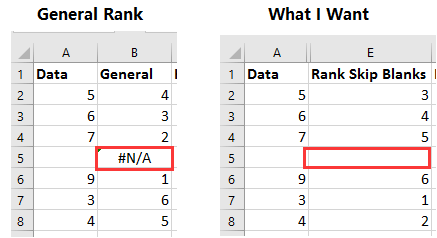
Werte aufsteigend ohne leere Zellen ordnen
Werte absteigend ohne leere Zellen ordnen
 Werte aufsteigend ohne leere Zellen ordnen
Werte aufsteigend ohne leere Zellen ordnen
Um Werte aufsteigend ohne leere Zellen zu ordnen, müssen Sie zunächst zwei Hilfsspalten erstellen.
1. Wählen Sie eine leere Zelle neben der Liste aus, die Sie ordnen möchten, zum Beispiel B2, und geben Sie diese Formel ein: =IF(ISBLANK($A2),"",VALUE($A2&"."&(ROW()-ROW($B$2))))Ziehen Sie dann das Ausfüllkästchen nach unten, um die Formel auf andere Zellen anzuwenden. Siehe Screenshot:
In der Formel ist A2 die erste Zelle der Liste, die Sie ordnen möchten, und B2 ist die erste Zelle, in der Sie die Formel platzieren.
2. Gehen Sie zur nächsten Zelle, zum Beispiel C2, und geben Sie diese Formel ein: =SMALL($B$2:$B$8,ROW()-ROW($C$1)) Ziehen Sie das Ausfüllkästchen nach unten, um die Zellen mit dieser Formel zu füllen. Siehe Screenshot:
In der Formel ist B2:B8 der Bereich, in dem die erste Formel verwendet wird, und C1 ist die Zelle über der Zelle, in der Sie diese Formel anwenden.
3. In Zelle D2 können Sie die Werte in aufsteigender Reihenfolge ordnen. Geben Sie diese Formel ein: =IFERROR(MATCH($B2,$C$2:$C$8,0),"")Ziehen Sie das Ausfüllkästchen nach unten, um die Formel auf die Zellen anzuwenden. Siehe Screenshot:
In dieser Formel ist B2 die erste Zelle, in der die erste Formel angewendet wird, und C2:C8 ist der Bereich, in dem die zweite Formel angewendet wird.
 Werte absteigend ohne leere Zellen ordnen
Werte absteigend ohne leere Zellen ordnen
Wenn Sie Zahlen in absteigender Reihenfolge ohne Berücksichtigung leerer Zellen ordnen möchten, müssen Sie nur eine einzige Formel anwenden.
Wählen Sie eine Zelle aus, die die Zahlen ordnen soll, und geben Sie dann diese Formel ein: =IF(ISNA(RANK(A2,A$2:A$8)),"",RANK(A2,A$2:A$8)). Ziehen Sie das Automatische Ausfüllkästchen nach unten zu den Zellen, auf die Sie diese Formel anwenden möchten.
In der Formel ist A2 die erste Zelle der Liste, die Sie ordnen möchten, und A2:A8 ist die Liste, die Sie ordnen müssen.
Die besten Produktivitätstools für das Büro
Stärken Sie Ihre Excel-Fähigkeiten mit Kutools für Excel und genießen Sie Effizienz wie nie zuvor. Kutools für Excel bietet mehr als300 erweiterte Funktionen, um die Produktivität zu steigern und Zeit zu sparen. Klicken Sie hier, um die Funktion zu erhalten, die Sie am meisten benötigen...
Office Tab bringt die Tab-Oberfläche in Office und macht Ihre Arbeit wesentlich einfacher
- Aktivieren Sie die Tabulator-Bearbeitung und das Lesen in Word, Excel, PowerPoint, Publisher, Access, Visio und Project.
- Öffnen und erstellen Sie mehrere Dokumente in neuen Tabs innerhalb desselben Fensters, statt in neuen Einzelfenstern.
- Steigert Ihre Produktivität um50 % und reduziert hunderte Mausklicks täglich!
Alle Kutools-Add-Ins. Ein Installationspaket
Das Kutools for Office-Paket bündelt Add-Ins für Excel, Word, Outlook & PowerPoint sowie Office Tab Pro und ist ideal für Teams, die mit mehreren Office-Anwendungen arbeiten.
- All-in-One-Paket — Add-Ins für Excel, Word, Outlook & PowerPoint + Office Tab Pro
- Ein Installationspaket, eine Lizenz — in wenigen Minuten einsatzbereit (MSI-kompatibel)
- Besser gemeinsam — optimierte Produktivität in allen Office-Anwendungen
- 30 Tage kostenlos testen — keine Registrierung, keine Kreditkarte erforderlich
- Bestes Preis-Leistungs-Verhältnis — günstiger als Einzelkauf der Add-Ins